-
Implementación del dispositivo Citrix SD-WAN
-
Implementar Citrix SD-WAN en Azure desde Citrix SD-WAN Center
-
-
Configuración del servidor proxy para la implementación Zero Touch
This content has been machine translated dynamically.
Dieser Inhalt ist eine maschinelle Übersetzung, die dynamisch erstellt wurde. (Haftungsausschluss)
Cet article a été traduit automatiquement de manière dynamique. (Clause de non responsabilité)
Este artículo lo ha traducido una máquina de forma dinámica. (Aviso legal)
此内容已经过机器动态翻译。 放弃
このコンテンツは動的に機械翻訳されています。免責事項
이 콘텐츠는 동적으로 기계 번역되었습니다. 책임 부인
Este texto foi traduzido automaticamente. (Aviso legal)
Questo contenuto è stato tradotto dinamicamente con traduzione automatica.(Esclusione di responsabilità))
This article has been machine translated.
Dieser Artikel wurde maschinell übersetzt. (Haftungsausschluss)
Ce article a été traduit automatiquement. (Clause de non responsabilité)
Este artículo ha sido traducido automáticamente. (Aviso legal)
この記事は機械翻訳されています.免責事項
이 기사는 기계 번역되었습니다.책임 부인
Este artigo foi traduzido automaticamente.(Aviso legal)
这篇文章已经过机器翻译.放弃
Questo articolo è stato tradotto automaticamente.(Esclusione di responsabilità))
Translation failed!
Configuración del servidor proxy para la implementación de Zero Touch
Como requisito previo para la implementación Zero Touch, Citrix SD-WAN Center debe estar conectado a Internet. Si su Citrix SD-WAN Center está conectado a Internet a través de un servidor proxy, debe configurar la configuración del servidor proxy en Citrix SD-WAN Center.
Nota
Esta configuración del servidor proxy se utiliza solo para la implementación de Zero Touch.
Para configurar la configuración del servidor proxy de cero contacto:
-
En la interfaz web de SD-WAN Center, vaya a Administración > Configuración global > Interfaz de administración.
-
En la sección Configuración del servidor proxy cero táctil, introduzca valores para los siguientes campos:
- Dirección IP: La dirección IP del servidor proxy.
- Puerto: el número de puerto de red en el que el servidor proxy acepta conexiones.
- Nombre de usuario: El nombre de usuario del servidor proxy
- Contraseña: La contraseña del servidor proxy.
Nota
Puede dejar el campo Nombre de usuario y contraseña en blanco si no hay autenticación configurada en el servidor proxy.
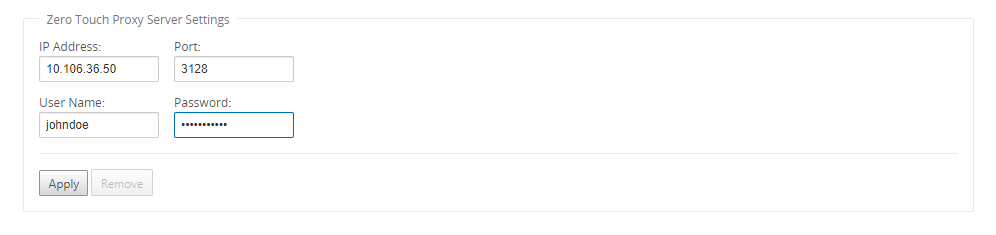
-
Haga clic en Aplicar, aparecerá un cuadro de diálogo de confirmación.
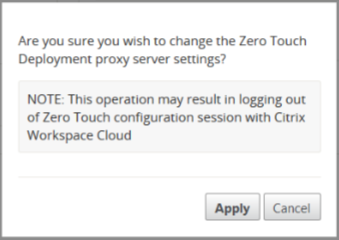
-
Haga clic en Aplicar.
Nota
Puede quitar la configuración del servidor proxy por completo, si Citrix SD-WAN Center está conectado directamente a Internet. También puede quitar la configuración del servidor proxy y configurar otro servidor proxy, si es necesario.
Para quitar la configuración del servidor proxy:
-
En la interfaz web de Citrix SD-WAN Center, vaya a Administración > Configuración global > Interfaz de administración.
-
En la sección Configuración del servidor proxy Zero Touch, haga clic en Quitar.
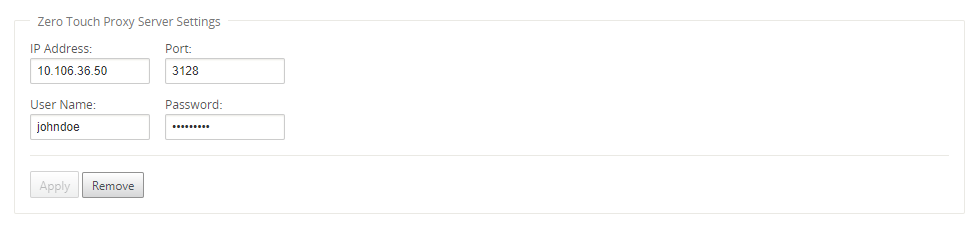
-
Haga clic en Quitar, aparecerá un cuadro de diálogo de confirmación.
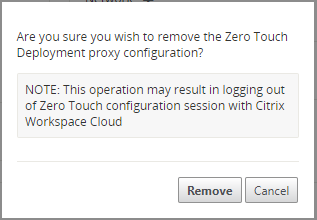
-
Haga clic en Quitar.
Compartir
Compartir
En este artículo
This Preview product documentation is Cloud Software Group Confidential.
You agree to hold this documentation confidential pursuant to the terms of your Cloud Software Group Beta/Tech Preview Agreement.
The development, release and timing of any features or functionality described in the Preview documentation remains at our sole discretion and are subject to change without notice or consultation.
The documentation is for informational purposes only and is not a commitment, promise or legal obligation to deliver any material, code or functionality and should not be relied upon in making Cloud Software Group product purchase decisions.
If you do not agree, select I DO NOT AGREE to exit.